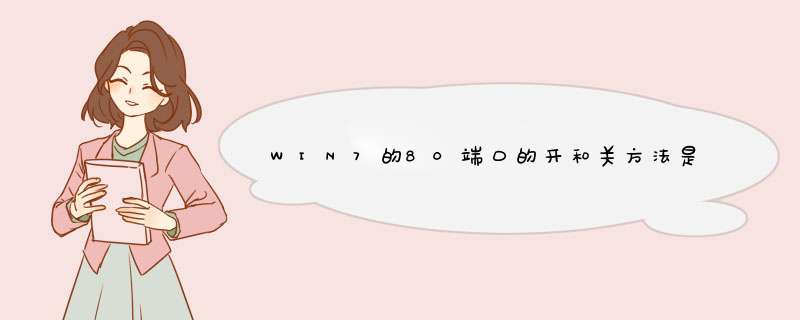
在 Vista/Win7 系统下,由于系统安全限制的问题,我们自己搭建的 Apache 或者 IIS 服务器在局域网中,别人的机器无法访问到,现解决办法如下:
在 控制面板 >系统和安全 >Windows防火墙中 左侧点击 高级设置
点击左侧 入站规则,然后点击右侧的 新建规则,然后在弹出的入站规则向导中依次是
规则类型:端口
协议和端口我们选的是 TCP 协议和 特定本地端口(例:80)
操作:允许连接
何时应用规则中选中所有(域、公用、专用)
输入名称和描述
点击完成,就OK了。
经过以上设置,同局域网的其他计算机忆经可以用你的IP地址访问你搭建的服务器了。
WinxP最好关闭掉防火墙再试试
我郁闷你们懂不不懂不要瞎说话谁说开网页就要开80端口了
我郁闷
是网站服务器要开80端口
我们连接上他的80端口浏览他的网页内容
第一步,点击“开始”菜单/设置/控制面板/管理工具,双击打开“本地安全策略”,
选中“IP
安全策略,在本地计算机”,在右边窗格的空白位置右击鼠标,弹出快捷菜单,
选择“创建
IP
安全策略”(如右图),于是弹出一个向导。在向导中点击“下一步”按钮,
为新的安全策略命名;再按“下一步”,则显示“安全通信请求”画面,在画面上把
“激活默认相应规则”左边的钩去掉,点击“完成”按钮就创建了一个新的IP
安全策略。
第二步,右击该IP安全策略,在“属性”对话框中,把“使用添加向导”左边的钩去掉,
然后单击“添加”按钮添加新的规则,随后弹出“新规则属性”对话框,在画面上点击“添加”按钮,
弹出IP筛选器列表窗口;在列表中,首先把“使用添加向导”左边的钩去掉,然后再点击右边的“添加”按钮添加新的筛选器。
第三步,进入“筛选器属性”对话框,首先看到的是寻址,源地址选“任何
IP
地址”,
目标地址选“我的
IP
地址”;点击“协议”选项卡,在“选择协议类型”的下拉列表中选择“TCP”,
然后在“到此端口”下的文本框中输入“80”,点击“确定”按钮(如左图),这样就添加了一个
屏蔽
TCP
80(RPC)端口的筛选器,它可以防止外界通过80端口连上你的电脑。
点击“确定”后回到筛选器列表的对话框,可以看到已经添加了一条策略
第四步,在“新规则属性”对话框中,选择“新
IP
筛选器列表”,然后点击其左边的圆圈上加一个点,
表示已经激活,最后点击“筛选器操作”选项卡。在“筛选器操作”选项卡中,把“使用添加向导”左边的钩去掉,
点击“添加”按钮,添加“阻止”操作(右图):在“新筛选器操作属性”的“安全措施”选项卡中,选择“阻止”,
然后点击“确定”按钮。
第五步、进入“新规则属性”对话框,点击“新筛选器操作”,其左边的圆圈会加了一个点,表示已经激活,
点击“关闭”按钮,关闭对话框;最后回到“新IP安全策略属性”对话框,在“新的IP筛选器列表”左边打钩,
按“确定”按钮关闭对话框。在“本地安全策略”窗口,用鼠标右击新添加的
IP
安全策略,然后选择“指派”。
如果是占用了80断口的话就用程序看看什么什么程序占用了80端口,把占用着80端口的程序关了就可以
开启80端口步骤:
1、电脑点击开始按钮,点击控制面板。
2、进入控制面板页面,点击windows防火墙。
3、进入windows防火墙界面,点击高级设置。
4、进入防火墙高级管理界面,点击入站规则。
5、进入规则界面,点击右上角的新建规则。
6、新建规则后,点击端口,再点击下一步。
7、进入协议端口界面,在特定本地端口中输入80,再点击一下步。
8、继续点击下一步。
9、进入文件配置页面,继续点击下一步。
10、进入输入名称页面,输入名称,点击下一步就可以了。
删除80端口步骤:
1、重复以上打开步骤前4步,进入高级防火墙页面,点击入站规则。
2、再入站规则中找到80端口,点击。
3、在入站规则中点击80端口后,在操作界面点击80端口。
4、在80端口下面点击删除就可以了。
欢迎分享,转载请注明来源:夏雨云

 微信扫一扫
微信扫一扫
 支付宝扫一扫
支付宝扫一扫
评论列表(0条)